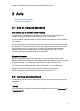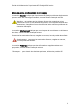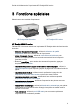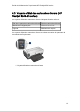Guide de l'utilisateur de l'imprimante HP Deskjet 6500 series 1 Imprimantes HP Deskjet 6500 series Pour trouver une réponse à une question, cliquez sur l'une des rubriques suivantes.
Guide de l'utilisateur de l'imprimante HP Deskjet 6500 series 2 Avis • Avis et marques déposées • Termes et conventions 2.1 Avis et marques déposées Avis publiés par la société Hewlett-Packard La reproduction, l'adaptation ou la traduction sans accord écrit préalable est interdite, sauf dans le cadre autorisé par les lois sur le copyright. Les informations contenues dans ce document sont susceptibles d'être modifiées sans préavis.
Guide de l'utilisateur de l'imprimante HP Deskjet 6500 series Mises en garde, avertissements et remarques La mention Attention indique que l'imprimante HP Deskjet ou d'autres équipements peuvent subir des dommages éventuels, comme l'illustre l'exemple suivant. Attention : ne touchez pas les gicleurs d'encre des cartouches ou les contacts de cuivre. Si vous touchez ces pièces, vous risquez d'entraîner des obstructions, d'empêcher l'encre de s'écouler et de créer des problèmes de connexion électrique.
Guide de l'utilisateur de l'imprimante HP Deskjet 6500 series 3 Fonctions spéciales Sélectionnez votre modèle d'imprimante. HP Deskjet 6540-50 series HP Deskjet 6520 series HP Deskjet 6540-50 series Félicitations ! Vous avez acheté une imprimante HP Deskjet dotée de fonctions très évoluées. • Sélecteur de qualité d'impression : utilisez le sélecteur de qualité d'impression situé sur la face avant de l'imprimante.
Guide de l'utilisateur de l'imprimante HP Deskjet 6500 series • Module d'impression recto verso automatique facultatif : procurez-vous un module d'impression recto verso automatique pour imprimer automatiquement recto verso. • Bac à papier ordinaire de 250 feuilles facultatif : procurez-vous un bac à papier ordinaire de 250 feuilles et augmentez la capacité de manipulation du papier de l'imprimante.
Guide de l'utilisateur de l'imprimante HP Deskjet 6500 series 4 Mise en route Pour plus d'informations sur les fonctions de l'imprimante, reportez-vous à la rubrique Fonctions de l'imprimante. Cliquez sur la rubrique appropriée ci-dessous pour obtenir la description d'une fonction de l'imprimante.
Guide de l'utilisateur de l'imprimante HP Deskjet 6500 series 1. Boutons et voyants 2. Voyants d'état des cartouches d'encre 3. Bouton du sélecteur de qualité d'impression 4. Bacs à papier 5. Fente pour enveloppes 6. Port USB avant 1. Cartouches d'encre 2. Détecteur automatique du type de papier (non illustré) 3.
Guide de l'utilisateur de l'imprimante HP Deskjet 6500 series 1. USB Accessoires facultatifs Module d'impression recto verso automatique (facultatif) Remarque : Bac à papier ordinaire de 250 feuilles (facultatif) Module d'impression recto verso automatique avec petit bac à papier (facultatif) la disponibilité des accessoires varie en fonction du pays/de la région. 4.
Guide de l'utilisateur de l'imprimante HP Deskjet 6500 series 1. Bouton et voyant d'alimentation 2. Bouton d'annulation 3. Bouton et voyant de reprise Le panneau de commande contient également des voyants d'état des cartouches d'encre et un bouton du sélecteur de qualité d'impression. Bouton et voyant d'alimentation Le bouton d'alimentation permet de mettre l'imprimante sous tension ou hors tension. La mise sous tension de l'imprimante peut prendre quelques secondes.
Guide de l'utilisateur de l'imprimante HP Deskjet 6500 series 4.3 Voyants d'état des cartouches d'encre (HP Deskjet 6540-50 series) Les voyants d'état des cartouches d'encre indiquent l'état de celles-ci. État des voyants des cartouches d'encre État des cartouches d'encre Marche et ne clignote pas Niveau d'encre bas Clignote Maintenance requise Les voyants d'état des cartouches d'encre se situent au centre du panneau de commande de l'imprimante. 1.
Guide de l'utilisateur de l'imprimante HP Deskjet 6500 series 1. Le voyant d'état gauche représente la cartouche d'encre trichromique. 2. Le voyant d'état droit représente la cartouche d'encre installée dans le compartiment à droite du support des cartouches. Cette cartouche d'encre peut être la cartouche d'encre noire, la cartouche d'encre photo ou la cartouche d'encre photo grise. 4.
Guide de l'utilisateur de l'imprimante HP Deskjet 6500 series 1. Bouton du sélecteur de qualité d'impression Activation du bouton du sélecteur de qualité d'impression Avant d'utiliser le bouton du sélecteur de qualité d'impression, vous devez l'activer dans le logiciel d'impression. Pour activer le bouton du sélecteur de qualité d'impression, procédez de la manière suivante. 1. Ouvrez la boîte de dialogue Imprimer. 2. Sélectionnez l'écran Type/qualité du papier. 3.
Guide de l'utilisateur de l'imprimante HP Deskjet 6500 series Normale rapide Normale Supérieure Remarque : les options Brouillon rapide et ppp maximal ne peuvent être sélectionnées que dans le logiciel d'impression. Si un document est imprimé en mode Brouillon rapide ou ppp maximal, l'icône de qualité d'impression actuellement sélectionnée clignote jusqu'à ce que l'impression soit terminée.
Guide de l'utilisateur de l'imprimante HP Deskjet 6500 series • Bac de sortie Bac d'entrée Le bac d'entrée contient le papier et les autres supports à imprimer. 1. Bac d'entrée Faites glisser les guides papier fermement contre les bords des supports d'impression utilisés. 1. Guide de largeur du papier 2. Guide de longueur du papier Bac de sortie Les pages imprimées sont déposées dans le bac de sortie.
Guide de l'utilisateur de l'imprimante HP Deskjet 6500 series 1. Bac de sortie 2. Fente pour enveloppes Utilisez la fente pour enveloppes pour imprimer les enveloppes seules. Soulevez le bac de sortie pour charger le papier. Pour éviter que le papier tombe du bac de sortie, sortez l'extension de celui-ci, puis dépliez la butée de l'extension. 1. Extension du bac de sortie 2.
Guide de l'utilisateur de l'imprimante HP Deskjet 6500 series Une fois l'impression terminée, pliez la butée d'extension du bac de sortie, puis rentrez l'extension du bac de sortie dans le bac de sortie. 4.6 Fente pour enveloppes (HP Deskjet 6540-50 series) La fente pour enveloppes permet d'imprimer des enveloppes uniques. 1. Fente pour enveloppes Pour utiliser la fente pour enveloppes, procédez de la manière suivante. 1.
Guide de l'utilisateur de l'imprimante HP Deskjet 6500 series 2. Poussez l'enveloppe dans l'imprimante aussi loin que possible sans la plier. 3. Imprimez l'enveloppe. 4.7 Cartouches d'encre Quatre types de cartouche d'encre à utiliser avec l'imprimante sont disponibles. 1. Noire 2. Trichromique 3. Photo 4. Photo grise Remarque : la disponibilité des cartouches d'encre varie en fonction du pays/de la région.
Guide de l'utilisateur de l'imprimante HP Deskjet 6500 series Ce numéro peut se trouver aux endroits suivants. • Étiquette du numéro de sélection : regardez l'étiquette sur la cartouche d'encre que vous remplacez. 1. Étiquette du numéro de sélection • Documentation de l'imprimante : pour obtenir une liste des numéros de sélection des cartouches d'impression, reportez-vous au guide de référence livré avec l'imprimante.
Guide de l'utilisateur de l'imprimante HP Deskjet 6500 series Cartouche d'encre installée Résultats Cartouche d'encre noire Les couleurs sont imprimées en niveaux de gris. Cartouche d'encre trichromique Les couleurs sont imprimées, mais le noir apparaît en gris. Cartouche d'encre photo Les couleurs sont imprimées en niveaux de gris. Cartouche d'encre photo grise Les couleurs sont imprimées en niveaux de gris.
Guide de l'utilisateur de l'imprimante HP Deskjet 6500 series 5 Mise en route Pour plus d'informations sur les fonctions de l'imprimante, reportez-vous à la rubrique Fonctions de l'imprimante. Cliquez sur la rubrique appropriée ci-dessous pour obtenir la description d'une fonction de l'imprimante.
Guide de l'utilisateur de l'imprimante HP Deskjet 6500 series 1. Boutons et voyants 2. Bacs à papier 1. Cartouches d'encre 2. Détecteur automatique du type de papier (non illustré) 3. Mode d'économie d'encre (non illustré) 1.
Guide de l'utilisateur de l'imprimante HP Deskjet 6500 series Module d'impression recto verso automatique (facultatif) Remarque : Bac à papier ordinaire de 250 feuilles (facultatif) Module d'impression recto verso automatique avec petit bac à papier (facultatif) la disponibilité des accessoires varie en fonction du pays/de la région. 5.
Guide de l'utilisateur de l'imprimante HP Deskjet 6500 series 1. Bouton d'annulation 2. Bouton et voyant de reprise 3. Voyant d'état des cartouches d'encre 4. Bouton et voyant d'alimentation Bouton d'annulation Le bouton d'annulation permet d'annuler l'impression en cours. Voyant d'état des cartouches d'encre Le voyant d'état des cartouches d'encre s'allume ou clignote lorsqu'une cartouche d'encre nécessite l'intervention de l'utilisateur.
Guide de l'utilisateur de l'imprimante HP Deskjet 6500 series 5.3 Bacs à papier (HP Deskjet 6520 series) Pour plus d'informations sur les bacs à papier, reportez-vous à l'une des rubriques suivantes. • Ouverture des bacs à papier • Bac d'entrée • Bac de sortie • Fermeture des bacs à papier Ouverture des bacs à papier Relevez le capot de l'imprimante pour ouvrir les bacs à papier. Bac d'entrée Le bac d'entrée contient le papier et les autres supports à imprimer. 1.
Guide de l'utilisateur de l'imprimante HP Deskjet 6500 series 1. Guide de largeur du papier 2. Guide de longueur du papier Pour imprimer sur un plus grand format de papier (par exemple, sur le format Légal), tirez le guide de longueur du papier jusqu'au bord du bac d'entrée, puis tirez l'extension du bac. 1. Extension du bac d'entrée Bac de sortie Les pages imprimées sont déposées dans le bac de sortie.
Guide de l'utilisateur de l'imprimante HP Deskjet 6500 series 1. Bac de sortie Pour éviter que le papier tombe du bac de sortie, sortez l'extension de celui-ci, puis dépliez la butée de l'extension. 1. Extension du bac de sortie 2. Butée de l'extension du bac de sortie Fermeture des bacs à papier Pour fermer le bac à papier, procédez de la manière suivante. 1. Si nécessaire, pliez la butée d'extension du bac de sortie, puis repoussez l'extension du bac de sortie. 2. Soulevez le capot de l'imprimante.
Guide de l'utilisateur de l'imprimante HP Deskjet 6500 series 3. Relevez le bac de sortie. 4. Vérifiez que l'extension du bac d'entrée est repoussée, puis tirez le guide de longueur du papier vers le bord du bac d'entrée. 5. Soulevez le bac d'entrée. 6. Fermez le capot de l'imprimante.
Guide de l'utilisateur de l'imprimante HP Deskjet 6500 series 6 Connexion à l'imprimante • USB • Port USB avant (HP Deskjet 6540-50 series) • Réseau • Partage de l'imprimante • HP Jetdirect 175x • HP Jetdirect 310x • HP Jetdirect 380x Remarque : la prise en charge de la connexion réseau varie en fonction des pays/régions. 6.1 USB L'imprimante est connectée à l'ordinateur par l'intermédiaire d'un câble USB (Universal Serial Bus).
Guide de l'utilisateur de l'imprimante HP Deskjet 6500 series 1. Port USB avant Pour utiliser le port USB avant, connectez l'ordinateur portable à ce dernier à l'aide d'un câble USB. Vérifiez que l'imprimante est sélectionnée dans Sélecteur. 6.3 Mise en réseau Vous pouvez mettre une imprimante à la disposition des autres ordinateurs d'un réseau en partageant l'imprimante. Vous pouvez utiliser l'un des serveurs HP Jetdirect suivants pour placer l'imprimante sur un réseau.
Guide de l'utilisateur de l'imprimante HP Deskjet 6500 series HP J6035A Jetdirect 175x • Connexion imprimante USB • Connexion réseau 100Base-Tx (Ethernet rapide) et/ou 10Base-T (Ethernet) • Réseaux TCP/IP, mode direct IPX/SPX, Apple EtherTalk • Windows 98/2000/Me/XP et ordinateurs MacOS Remarque : la disponibilité des serveurs HP Jetdirect varie en fonction du pays/ de la région. 6.3.
Guide de l'utilisateur de l'imprimante HP Deskjet 6500 series 7 Impression de photos (HP Deskjet 6540-50 series) Sélectionnez le type de photographie à imprimer.
Guide de l'utilisateur de l'imprimante HP Deskjet 6500 series • Utilisez la cartouche d'encre photo pour obtenir de belles couleurs. • Utilisez les paramètres de couleur pour modifier l'impression des couleurs. • Utilisez la cartouche d'encre photo grise pour obtenir des photos en noir et blanc sensationnelles. • Imprimez des photos en noir et blanc. • Imprimez une photo jusqu'aux bords du papier grâce à l'impression sans bordure.
Guide de l'utilisateur de l'imprimante HP Deskjet 6500 series • Digital Flash : permet d'éclaircir les images sombres. Cliquez sur Automatique pour que le pilote d'impression règle automatiquement la luminosité. • Amélioration du contraste : permet de régler le contraste à votre convenance. Cliquez sur Automatique pour que le pilote d'impression règle automatiquement le contraste. • SmartFocus : permet d'améliorer la qualité et la clarté des images.
Guide de l'utilisateur de l'imprimante HP Deskjet 6500 series 3. Dans la liste déroulante Qualité d'impression, sélectionnez ppp maximal. 4. Sélectionnez les autres paramètres d'impression appropriés, puis cliquez sur Imprimer. 7.4 Impression de photos et économie d'argent Papier photo polyvalent HP Pour économiser de l'argent et de l'encre lorsque vous imprimez des photos, utilisez le papier photo polyvalent HP, semi-brillant et définissez la qualité d'impression sur Normale.
Guide de l'utilisateur de l'imprimante HP Deskjet 6500 series Vous pouvez acheter la cartouche d'encre photo séparément si elle n'est pas fournie avec l'imprimante. Installation de la cartouche d'encre photo Pour installer la cartouche d'encre photo, retirez la cartouche d'encre noire de l'imprimante, puis installez la cartouche d'encre photo dans le compartiment à droite du support des cartouches. Pour plus d'informations, reportez-vous à la rubrique Installation des cartouches d'encre.
Guide de l'utilisateur de l'imprimante HP Deskjet 6500 series La définition de ces paramètres entraîne une différence entre les couleurs imprimées et celles affichées à l'écran. Pour définir les paramètres de couleur, procédez de la manière suivante. 1. Ouvrez la boîte de dialogue Imprimer. 2. Sélectionnez l'écran Couleur. 3. Vérifiez que l'option ColorSmart/sRGB est sélectionnée dans la liste déroulante Image. 4.
Guide de l'utilisateur de l'imprimante HP Deskjet 6500 series Installation de la cartouche d'encre photo grise Pour installer la cartouche d'encre photo grise, retirez la cartouche d'encre noire de l'imprimante, puis installez la cartouche d'encre photo grise dans le compartiment à droite du support des cartouches. Pour plus d'informations, reportez-vous à la rubrique Installation des cartouches d'encre.
Guide de l'utilisateur de l'imprimante HP Deskjet 6500 series 3. Dans la liste déroulante Image, sélectionnez Niveaux de gris. 4. Cliquez sur Haute qualité. 5. Sélectionnez les autres paramètres d'impression de votre choix, puis cliquez sur Imprimer. 7.9 Impression de photos sans bordure L'impression sans bordure permet d'imprimer les bords de certains types de papier dans un format standard ou personnalisé allant de 101 x 152 mm à 210 x 594 mm (format personnalisé).
Guide de l'utilisateur de l'imprimante HP Deskjet 6500 series 3. Dans la liste déroulante Format papier, sélectionnez le format de papier sans bordure approprié. 4. Cliquez sur OK. 5. Ouvrez la boîte de dialogue Imprimer. 6. Sélectionnez les autres paramètres d'impression de votre choix, puis cliquez sur Imprimer. Si vous imprimez sur du papier photo avec une languette de déchirage, retirez cette dernière pour que le document n'ait plus aucune bordure. 7.
Guide de l'utilisateur de l'imprimante HP Deskjet 6500 series Stockage • Conservez le papier photo non utilisé dans sa boîte d'origine, en le plaçant dans un sac plastique refermable. Stockez le papier photo emballé à plat dans un endroit frais. • Lorsque vous souhaitez imprimer sur ce papier, ne retirez que les feuilles dont vous avez besoin. Une fois l'impression terminée, rangez le papier photo non utilisé dans le sac en plastique.
Guide de l'utilisateur de l'imprimante HP Deskjet 6500 series 2. Relevez le bac de sortie, puis retirez tout le papier qui se trouve dans le bac d'entrée. 3. Amenez le guide de largeur du papier à sa position extrême à gauche, puis tirez le guide de longueur du papier. 4. Vérifiez que le papier photo est plat. Si le papier photo n'est pas plat, reportez-vous aux conseils importants de stockage du papier photo. 5. Placez le papier photo dans le bac d'entrée, face à imprimer vers le bas.
Guide de l'utilisateur de l'imprimante HP Deskjet 6500 series 7.12 Grande photo sans bordure (HP Deskjet 654050 series) Conseils importants • Pour obtenir de bons résultats, utilisez une cartouche d'encre photo de pair avec la cartouche d'encre trichromique. • Pour une résistance maximale à la décoloration, utilisez du papier photo HP premium plus et installez une cartouche d'impression photo dans l'imprimante.
Guide de l'utilisateur de l'imprimante HP Deskjet 6500 series Impression 1. Ouvrez la boîte de dialogue Mise en page, puis sélectionnez les paramètres suivants. • Format papier : format sans bordure approprié • Orientation : orientation appropriée 2. Cliquez sur OK. 3. Ouvrez la boîte de dialogue Imprimer. 4. Sélectionnez l'écran Général et, dans la liste déroulante Source du papier, sélectionnez Bac supérieur. 5. Sélectionnez Type/qualité du papier, puis définissez les paramètres suivants.
Guide de l'utilisateur de l'imprimante HP Deskjet 6500 series 2. Relevez le bac de sortie, puis retirez tout le papier qui se trouve dans le bac d'entrée. 3. Amenez le guide de largeur du papier à sa position extrême à gauche, puis tirez le guide de longueur du papier. 4. Vérifiez que le papier photo est plat. Si le papier photo n'est pas plat, reportez-vous aux conseils importants de stockage du papier photo. 5. Placez le papier photo dans le bac d'entrée, face à imprimer vers le bas. 6.
Guide de l'utilisateur de l'imprimante HP Deskjet 6500 series 7. Sélectionnez les autres paramètres d'impression appropriés, puis cliquez sur Imprimer. 7.14 Petite photo avec bordure blanche (HP Deskjet 6540-50 series) Conseils importants • Pour obtenir de bons résultats, utilisez une cartouche d'encre photo de pair avec la cartouche d'encre trichromique.
Guide de l'utilisateur de l'imprimante HP Deskjet 6500 series 6. Faites glisser les guides papier tout contre le papier. 7. Replacez le bac de sortie. Impression 1. Ouvrez la boîte de dialogue Mise en page, puis sélectionnez les paramètres suivants. • Format papier : format approprié • Orientation : orientation appropriée 2. Cliquez sur OK. 3. Ouvrez la boîte de dialogue Imprimer. 4. Sélectionnez l'écran Général et, dans la liste déroulante Source du papier, sélectionnez Bac supérieur. 5.
Guide de l'utilisateur de l'imprimante HP Deskjet 6500 series • Pour plus d'informations sur les fonctions d'impression photo, reportez-vous à la rubrique Amélioration de vos photos. • Pour économiser de l'argent et de l'encre lorsque vous imprimez des photos, utilisez du papier photo polyvalent HP, semi-brillant. • Vérifiez que le papier photo que vous utilisez est plat. Pour plus d'informations sur la façon d'éviter au papier de gondoler, reportez-vous aux conseils importants de stockage du papier photo.
Guide de l'utilisateur de l'imprimante HP Deskjet 6500 series 4. Sélectionnez l'écran Général et, dans la liste déroulante Source du papier, sélectionnez Bac supérieur. 5. Sélectionnez Type/qualité du papier, puis définissez les paramètres suivants. • Type de papier : cliquez sur Papier photo, puis sélectionnez le type de papier photo approprié. • Qualité d'impression : Supérieure ou ppp maximal 6. Si nécessaire, définissez les options à utiliser pour la photographie numérique HP. 7.
Guide de l'utilisateur de l'imprimante HP Deskjet 6500 series 5. Placez le papier photo dans le bac d'entrée, face à imprimer vers le bas. 6. Faites glisser les guides papier tout contre le papier. Remarque : le papier au format panoramique dépasse parfois du bord du bac d'entrée. Lors de l'impression sur ce type de papier, veillez à faire coulisser le guide de largeur du papier tout contre la pile de feuilles. 7. Rabaissez le bac de sortie. Impression 1.
Guide de l'utilisateur de l'imprimante HP Deskjet 6500 series 8 Impression de photos (HP Deskjet 6520 series) Sélectionnez le type de photographie à imprimer.
Guide de l'utilisateur de l'imprimante HP Deskjet 6500 series Impression d'une photo en noir et blanc Pour imprimer une photo déjà en noir et blanc, suivez simplement les instructions correspondant aux type et format de la photo à imprimer. Impression d'une photo couleur en noir et blanc Pour imprimer une photo couleur en noir et blanc, procédez de la manière suivante. 1. Ouvrez la boîte de dialogue Imprimer. 2. Sélectionnez l'écran Couleur. 3.
Guide de l'utilisateur de l'imprimante HP Deskjet 6500 series • Pour économiser de l'argent et de l'encre lorsque vous imprimez des photos, utilisez du Papier photo polyvalent HP, semi-brillant. • Vérifiez que le papier photo que vous utilisez est plat. Pour plus d'informations sur la façon d'éviter au papier de gondoler, reportez-vous aux conseils importants de stockage du papier photo. • Ne dépassez pas la capacité du bac d'entrée : jusqu'à 25 feuilles. Préparation de l'impression 1.
Guide de l'utilisateur de l'imprimante HP Deskjet 6500 series • Type de papier : cliquez sur Papier photo, puis sélectionnez le type de papier photo approprié. • Qualité d'impression : Supérieure ou ppp maximal 6. Si nécessaire, définissez les options à utiliser pour la photographie numérique HP. 7. Sélectionnez les autres paramètres d'impression appropriés, puis cliquez sur Imprimer. 8.
Guide de l'utilisateur de l'imprimante HP Deskjet 6500 series 6. Faites glisser les guides papier tout contre le papier. 7. Rabaissez le bac de sortie. Impression 1. Ouvrez la boîte de dialogue Mise en page, puis sélectionnez les paramètres suivants. • Format papier : format sans bordure approprié • Orientation : orientation appropriée 2. Cliquez sur OK. 3. Ouvrez la boîte de dialogue Imprimer. 4. Sélectionnez l'écran Général et, dans la liste déroulante Source du papier, sélectionnez Bac supérieur. 5.
Guide de l'utilisateur de l'imprimante HP Deskjet 6500 series • Pour plus d'informations sur les fonctions d'impression photo, reportez-vous à la rubrique Amélioration de vos photos. • Pour économiser de l'argent et de l'encre lorsque vous imprimez des photos, utilisez du papier photo polyvalent HP, semi-brillant. • Vérifiez que le papier photo que vous utilisez est plat. Pour plus d'informations sur la façon d'éviter au papier de gondoler, reportez-vous aux conseils importants de stockage du papier photo.
Guide de l'utilisateur de l'imprimante HP Deskjet 6500 series • Orientation : orientation appropriée 2. Cliquez sur OK. 3. Ouvrez la boîte de dialogue Imprimer. 4. Sélectionnez l'écran Général et, dans la liste déroulante Source du papier, sélectionnez Bac supérieur. 5. Sélectionnez Type/qualité du papier, puis définissez les paramètres suivants. • Type de papier : cliquez sur Papier photo, puis sélectionnez le type de papier photo approprié. • Qualité d'impression : Supérieure ou ppp maximal 6.
Guide de l'utilisateur de l'imprimante HP Deskjet 6500 series Si le papier photo n'est pas plat, reportez-vous aux conseils importants de stockage du papier photo. 5. Placez le papier photo dans le bac d'entrée, face à imprimer vers le bas. Si vous utilisez un papier photo pourvu d'une languette de déchirage, orientez celle-ci du côté opposé à l'imprimante. 6. Faites glisser les guides papier tout contre le papier. Impression 1.
Guide de l'utilisateur de l'imprimante HP Deskjet 6500 series 8.6 Grande photo avec bordure blanche (HP Deskjet 6520 series) Conseils importants • Pour obtenir de bons résultats, utilisez une cartouche d'encre photo de pair avec la cartouche d'encre trichromique. • Pour une résistance maximale à la décoloration, utilisez du papier photo HP premium plus et installez une cartouche d'impression photo dans l'imprimante.
Guide de l'utilisateur de l'imprimante HP Deskjet 6500 series Impression 1. Ouvrez la boîte de dialogue Mise en page, puis sélectionnez les paramètres suivants. • Format papier : format approprié • Orientation : orientation appropriée 2. Cliquez sur OK. 3. Ouvrez la boîte de dialogue Imprimer. 4. Sélectionnez l'écran Général et, dans la liste déroulante Source du papier, sélectionnez Bac supérieur. 5. Sélectionnez Type/qualité du papier, puis définissez les paramètres suivants.
Guide de l'utilisateur de l'imprimante HP Deskjet 6500 series 2. Relevez le bac de sortie, puis retirez tout le papier qui se trouve dans le bac d'entrée. 3. Amenez le guide de largeur du papier à sa position extrême à gauche, puis tirez le guide de longueur du papier. 4. Vérifiez que le papier photo est plat. Si le papier photo n'est pas plat, reportez-vous aux conseils importants de stockage du papier photo. 5. Placez le papier photo dans le bac d'entrée, face à imprimer vers le bas. 6.
Guide de l'utilisateur de l'imprimante HP Deskjet 6500 series 7. Sélectionnez les autres paramètres d'impression appropriés, puis cliquez sur Imprimer.
Guide de l'utilisateur de l'imprimante HP Deskjet 6500 series 9 Impression d'autres documents (HP Deskjet 6540-50 series) Courrier électronique Lettres Cartes postales Brochures Étiquettes Fiches Bristol Banderoles Transferts sur tissu Documents Enveloppes Cartes de voeux Transparents Livrets Affiches Astuces d'impression Réduisez vos coûts et vos efforts tout en optimisant la qualité de vos impressions en utilisant ces astuces d'impression.
Guide de l'utilisateur de l'imprimante HP Deskjet 6500 series 9.1 Courrier électronique (HP Deskjet 6540-50 series) Conseils importants Ne dépassez pas la capacité du bac d'entrée : jusqu'à 150 feuilles. Préparation de l'impression 1. Vérifiez que l'imprimante est sous tension. 2. Relevez le bac de sortie. 3. Amenez le guide de largeur du papier à sa position extrême à gauche, puis tirez le guide de longueur du papier. 4.
Guide de l'utilisateur de l'imprimante HP Deskjet 6500 series 9.2 Lettres (HP Deskjet 6540-50 series) Conseils importants • Pour plus d'informations sur l'impression d'une enveloppe, reportez-vous à la rubrique Enveloppes. • Ne dépassez pas la capacité du bac d'entrée : jusqu'à 150 feuilles. Préparation de l'impression 1. Vérifiez que l'imprimante est sous tension. 2. Relevez le bac de sortie. 3.
Guide de l'utilisateur de l'imprimante HP Deskjet 6500 series • Qualité d'impression • Source du papier 6. Sélectionnez les autres paramètres d'impression de votre choix, puis cliquez sur Imprimer. 9.3 Documents (HP Deskjet 6540-50 series) Conseils importants • Économisez du papier grâce à l'impression recto verso. • Ne dépassez pas la capacité du bac d'entrée : jusqu'à 150 feuilles. Préparation de l'impression 1. Vérifiez que l'imprimante est sous tension. 2. Relevez le bac de sortie. 3.
Guide de l'utilisateur de l'imprimante HP Deskjet 6500 series 4. Dans la liste déroulante Type de papier, sélectionnez Automatique ou Papier ordinaire. 5. Sélectionnez les paramètres d'impression suivants selon les besoins. • Qualité d'impression • Source du papier • Impression recto verso 6. Sélectionnez les autres paramètres d'impression de votre choix, puis cliquez sur Imprimer. 9.
Guide de l'utilisateur de l'imprimante HP Deskjet 6500 series 5. Amenez les guides papier tout contre les enveloppes. 6. Replacez le bac de sortie. Impression 1. Le cas échéant, ouvrez la boîte de dialogue Mise en page et réglez les options de format de papier, de mise à l'échelle ou d'orientation. 2. Ouvrez la boîte de dialogue Imprimer. 3. Sélectionnez l'écran Type/qualité du papier. 4. Dans la liste déroulante Type de papier, sélectionnez Automatique ou Papier ordinaire. 5.
Guide de l'utilisateur de l'imprimante HP Deskjet 6500 series 3. Faites glisser complètement vers la gauche le guide de largeur du papier, puis tirez le guide de longueur du papier. 4. Placez les fiches, dans la partie droite du bac d'entrée, face à imprimer vers le bas et petit côté vers l'imprimante. Poussez les fiches dans l'imprimante jusqu'à ce qu'elles se bloquent. 5. Faites glisser les guides papier tout contre les fiches. 6. Replacez le bac de sortie. Impression 1.
Guide de l'utilisateur de l'imprimante HP Deskjet 6500 series 9.6 Brochures (HP Deskjet 6540-50 series) Conseils importants • Apprenez à imprimer des brochures sans bordure. • Pour obtenir des résultats optimaux, utilisez le papier HP pour brochures et dépliants. • Ne dépassez pas la capacité du bac d'entrée : jusqu'à 25 feuilles. Préparation de l'impression 1. Vérifiez que l'imprimante est sous tension. 2. Relevez le bac de sortie. 3.
Guide de l'utilisateur de l'imprimante HP Deskjet 6500 series 9.7 Cartes de vœux (HP Deskjet 6540-50 series) Conseils importants • Dépliez les cartes prépliées, puis placez-les dans le bac d'entrée. • Pour obtenir un résultat optimal, utilisez le papier pour cartes de vœux HP. • Ne dépassez pas la capacité du bac d'entrée : jusqu'à 30 cartes. Préparation de l'impression 1. Vérifiez que l'imprimante est sous tension. 2. Relevez le bac de sortie, puis retirez tout le papier du bac d'entrée. 3.
Guide de l'utilisateur de l'imprimante HP Deskjet 6500 series 9.8 Transparents (HP Deskjet 6540-50 series) Conseils importants • Pour obtenir un résultat optimal, utilisez le film transparent jet d'encre HP Premium. • Ne dépassez pas la capacité du bac d'entrée : jusqu'à 30 transparents. Préparation de l'impression 1. Vérifiez que l'imprimante est sous tension. 2. Relevez le bac de sortie, puis retirez tout le papier du bac d'entrée. 3.
Guide de l'utilisateur de l'imprimante HP Deskjet 6500 series 9.9 Étiquettes (HP Deskjet 6540-50 series) Conseils importants • Utilisez uniquement des étiquettes conçues spécialement pour les imprimantes à jet d'encre. • Utilisez uniquement des feuilles d'étiquettes entières. • Assurez-vous que les étiquettes ne sont ni collantes, ni froissées et ne se détachent pas de la feuille de protection.
Guide de l'utilisateur de l'imprimante HP Deskjet 6500 series 4. Sélectionnez l'écran Général et, dans la liste déroulante Source du papier, sélectionnez Bac supérieur. 5. Sélectionnez l'écran Type/qualité du papier. 6. Dans la liste déroulante Type de papier, sélectionnez Automatique ou Papier ordinaire. 7. Sélectionnez les autres paramètres d'impression de votre choix, puis cliquez sur Imprimer. 9.
Guide de l'utilisateur de l'imprimante HP Deskjet 6500 series Impression 1. Ouvrez la boîte de dialogue Mise en page, puis sélectionnez les paramètres suivants. • Format papier : format approprié Remarque : pour imprimer une carte sans bordure, sélectionnez le format de photo sans bordure correspondant au format de la carte. • Orientation : orientation appropriée 2. Cliquez sur OK. 3. Ouvrez la boîte de dialogue Imprimer. 4.
Guide de l'utilisateur de l'imprimante HP Deskjet 6500 series Conseils importants Ne dépassez pas la capacité du bac d'entrée : jusqu'à 150 feuilles. Préparation de l'impression 1. Vérifiez que l'imprimante est sous tension. 2. Relevez le bac de sortie. 3. Amenez le guide de largeur du papier à sa position extrême à gauche, puis tirez le guide de longueur du papier. 4. Placez du papier ordinaire dans le bac d'entrée et poussez-le dans l'imprimante jusqu'à ce qu'il soit bloqué. 5.
Guide de l'utilisateur de l'imprimante HP Deskjet 6500 series 3. Dans le menu, cliquez sur Livret. 4. Dans la liste déroulante Imprimer sur, sélectionnez le format de papier approprié. 5. Si vous souhaitez que les pages soient classées de droite à gauche, cochez la case Droite à gauche. Remarque : pour la plupart des langues, la case Droite à gauche ne doit pas être cochée. 6. Sélectionnez les autres paramètres d'impression de votre choix, puis cliquez sur Imprimer. 7.
Guide de l'utilisateur de l'imprimante HP Deskjet 6500 series 9.12 Affiches (HP Deskjet 6540-50 series) Conseils importants • Une fois les sections d'une affiche imprimées, coupez les bords des feuilles, puis utilisez du ruban adhésif pour relier les feuilles. • Ne dépassez pas la capacité du bac d'entrée : jusqu'à 150 feuilles. Préparation de l'impression 1. Vérifiez que l'imprimante est sous tension. 2. Relevez le bac de sortie. 3.
Guide de l'utilisateur de l'imprimante HP Deskjet 6500 series 3. Sélectionnez l'écran Type/qualité du papier. 4. Dans la liste déroulante Type de papier, sélectionnez Automatique ou Papier ordinaire. 5. Sélectionnez Disposition par feuille, puis définissez les paramètres suivants. • Plusieurs pages par feuille : Disposition • Taille de disposition : 2x2, 3x3 ou 4x4 6. Sélectionnez les autres paramètres d'impression appropriés, puis cliquez sur Imprimer. 9.
Guide de l'utilisateur de l'imprimante HP Deskjet 6500 series 1. Côté non attaché 5. Amenez le guide de largeur du papier tout contre le papier. Remarque : pour imprimer des banderoles, ne replacez pas le bac de sortie dans l'imprimante. Impression 1. Ouvrez la boîte de dialogue Mise en page. 2. Dans la liste déroulante Format papier, sélectionnez Banderole A4 ou Banderole Lettre. 3. Cliquez sur OK. 4. Ouvrez la boîte de dialogue Imprimer. 5.
Guide de l'utilisateur de l'imprimante HP Deskjet 6500 series • Ne dépassez pas la capacité du bac d'entrée : jusqu'à 20 feuilles. Préparation de l'impression 1. Vérifiez que l'imprimante est sous tension. 2. Relevez le bac de sortie. 3. Amenez le guide de largeur du papier à sa position extrême à gauche, puis tirez le guide de longueur du papier. 4. Placez le support pour transfert sur tissu dans le bac d'entrée, face à imprimer vers le bas. 5.
Guide de l'utilisateur de l'imprimante HP Deskjet 6500 series 4. Sélectionnez l'écran Général et, dans la liste déroulante Source du papier, sélectionnez Bac supérieur. 5. Sélectionnez l'écran Type/qualité du papier. 6. Dans la liste déroulante Type de papier, sélectionnez Automatique ou le type de papier pour transfert sur tissu approprié. 7. Sélectionnez les autres paramètres d'impression de votre choix, puis cliquez sur Imprimer.
Guide de l'utilisateur de l'imprimante HP Deskjet 6500 series 10 Impression d'autres documents (HP Deskjet 6520 series) Courrier électronique Lettres Cartes postales Brochures Étiquettes Fiches Bristol Banderoles Transferts sur tissu Documents Enveloppes Cartes de voeux Transparents Livrets Affiches Astuces d'impression Réduisez vos coûts et vos efforts tout en optimisant la qualité de vos impressions en utilisant ces astuces d'impression.
Guide de l'utilisateur de l'imprimante HP Deskjet 6500 series 10.1 Courrier électronique (HP Deskjet 6520 series) Conseils importants Ne dépassez pas la capacité du bac d'entrée : jusqu'à 150 feuilles. Préparation de l'impression 1. Vérifiez que l'imprimante est sous tension. 2. Relevez le bac de sortie. 3. Amenez le guide de largeur du papier à sa position extrême à gauche, puis tirez le guide de longueur du papier. 4.
Guide de l'utilisateur de l'imprimante HP Deskjet 6500 series 10.2 Lettres (HP Deskjet 6520 series) Conseils importants • Pour plus d'informations sur l'impression d'une enveloppe, reportez-vous à la rubrique Enveloppes. • Ne dépassez pas la capacité du bac d'entrée : jusqu'à 150 feuilles. Préparation de l'impression 1. Vérifiez que l'imprimante est sous tension. 2. Relevez le bac de sortie. 3.
Guide de l'utilisateur de l'imprimante HP Deskjet 6500 series 5. Sélectionnez les paramètres d'impression suivants selon les besoins. • Qualité d'impression • Source du papier 6. Sélectionnez les autres paramètres d'impression appropriés, puis cliquez sur Imprimer. 10.3 Documents (HP Deskjet 6520 series) Conseils importants • Économisez du papier grâce à l'impression recto verso. • Ne dépassez pas la capacité du bac d'entrée : jusqu'à 150 feuilles. Préparation de l'impression 1.
Guide de l'utilisateur de l'imprimante HP Deskjet 6500 series 3. Sélectionnez l'écran Type/qualité du papier. 4. Dans la liste déroulante Type de papier, sélectionnez Automatique ou Papier ordinaire. 5. Sélectionnez les paramètres d'impression suivants selon les besoins. • Qualité d'impression • Source du papier • Impression recto verso 6. Sélectionnez les autres paramètres d'impression de votre choix, puis cliquez sur Imprimer. 10.
Guide de l'utilisateur de l'imprimante HP Deskjet 6500 series 5. Amenez les guides papier tout contre les enveloppes. 6. Rabaissez le bac de sortie. Impression 1. Le cas échéant, ouvrez la boîte de dialogue Mise en page et réglez les options de format de papier, de mise à l'échelle ou d'orientation. 2. Ouvrez la boîte de dialogue Imprimer. 3. Sélectionnez l'écran Type/qualité du papier. 4. Dans la liste déroulante Type de papier, sélectionnez Automatique ou Papier ordinaire. 5.
Guide de l'utilisateur de l'imprimante HP Deskjet 6500 series 5. Faites glisser les guides papier tout contre les fiches. 6. Rabaissez le bac de sortie. Impression 1. Ouvrez la boîte de dialogue Mise en page, puis sélectionnez les paramètres suivants. • Format papier : format approprié Remarque : pour imprimer une carte sans bordure, sélectionnez le format de photo sans bordure correspondant au format de la carte. • Orientation : orientation appropriée 2. Cliquez sur OK. 3.
Guide de l'utilisateur de l'imprimante HP Deskjet 6500 series 10.6 Brochures (HP Deskjet 6520 series) Conseils importants • Apprenez à imprimer des brochures sans bordure. • Pour obtenir des résultats optimaux, utilisez le papier HP pour brochures et dépliants. • Ne dépassez pas la capacité du bac d'entrée : jusqu'à 25 feuilles. Préparation de l'impression 1. Vérifiez que l'imprimante est sous tension. 2. Relevez le bac de sortie. 3.
Guide de l'utilisateur de l'imprimante HP Deskjet 6500 series 10.7 Cartes de vœux (HP Deskjet 6520 series) Conseils importants • Dépliez les cartes prépliées, puis placez-les dans le bac d'entrée. • Pour obtenir un résultat optimal, utilisez le papier pour cartes de vœux HP. • Ne dépassez pas la capacité du bac d'entrée : jusqu'à 30 cartes. Préparation de l'impression 1. Vérifiez que l'imprimante est sous tension. 2. Relevez le bac de sortie, puis retirez tout le papier du bac d'entrée. 3.
Guide de l'utilisateur de l'imprimante HP Deskjet 6500 series 10.8 Transparents (HP Deskjet 6520 series) Conseils importants • Pour obtenir un résultat optimal, utilisez le film transparent jet d'encre HP Premium. • Ne dépassez pas la capacité du bac d'entrée : jusqu'à 30 transparents. Préparation de l'impression 1. Vérifiez que l'imprimante est sous tension. 2. Relevez le bac de sortie, puis retirez tout le papier du bac d'entrée. 3.
Guide de l'utilisateur de l'imprimante HP Deskjet 6500 series 10.9 Étiquettes (HP Deskjet 6520 series) Conseils importants • Utilisez uniquement des étiquettes conçues spécialement pour les imprimantes à jet d'encre. • Utilisez uniquement des feuilles d'étiquettes entières. • Assurez-vous que les étiquettes ne sont ni collantes, ni froissées et ne se détachent pas de la feuille de protection. • Ne dépassez pas la capacité du bac d'entrée : jusqu'à 30 feuilles d'étiquettes (format Lettre ou A4 uniquement).
Guide de l'utilisateur de l'imprimante HP Deskjet 6500 series 4. Sélectionnez l'écran Général et, dans la liste déroulante Source du papier, sélectionnez Bac supérieur. 5. Sélectionnez l'écran Type/qualité du papier. 6. Dans la liste déroulante Type de papier, sélectionnez Automatique ou Papier ordinaire. 7. Sélectionnez les autres paramètres d'impression de votre choix, puis cliquez sur Imprimer. 10.
Guide de l'utilisateur de l'imprimante HP Deskjet 6500 series Impression 1. Ouvrez la boîte de dialogue Mise en page, puis sélectionnez les paramètres suivants. • Format papier : format approprié Remarque : pour imprimer une carte sans bordure, sélectionnez le format de photo sans bordure correspondant au format de la carte. • Orientation : orientation appropriée 2. Cliquez sur OK. 3. Ouvrez la boîte de dialogue Imprimer. 4.
Guide de l'utilisateur de l'imprimante HP Deskjet 6500 series Conseils importants Ne dépassez pas la capacité du bac d'entrée : jusqu'à 150 feuilles. Préparation de l'impression 1. Vérifiez que l'imprimante est sous tension. 2. Relevez le bac de sortie. 3. Amenez le guide de largeur du papier à sa position extrême à gauche, puis tirez le guide de longueur du papier. 4. Placez du papier ordinaire dans le bac d'entrée et poussez-le dans l'imprimante jusqu'à ce qu'il soit bloqué. 5.
Guide de l'utilisateur de l'imprimante HP Deskjet 6500 series 3. Dans le menu, cliquez sur Livret. 4. Dans la liste déroulante Imprimer sur, sélectionnez le format de papier approprié. 5. Si vous souhaitez que les pages soient classées de droite à gauche, cochez la case Droite à gauche. Remarque : pour la plupart des langues, la case Droite à gauche ne doit pas être cochée. 6. Sélectionnez les autres paramètres d'impression de votre choix, puis cliquez sur Imprimer. 7.
Guide de l'utilisateur de l'imprimante HP Deskjet 6500 series 10.12 Affiches (HP Deskjet 6520 series) Conseils importants • Une fois les sections d'une affiche imprimées, coupez les bords des feuilles, puis utilisez du ruban adhésif pour relier les feuilles. • Ne dépassez pas la capacité du bac d'entrée : jusqu'à 150 feuilles. Préparation de l'impression 1. Vérifiez que l'imprimante est sous tension. 2. Relevez le bac de sortie. 3.
Guide de l'utilisateur de l'imprimante HP Deskjet 6500 series 2. Ouvrez la boîte de dialogue Imprimer. 3. Sélectionnez l'écran Type/qualité du papier. 4. Dans la liste déroulante Type de papier, sélectionnez Automatique ou Papier ordinaire. 5. Sélectionnez Disposition par feuille, puis définissez les paramètres suivants. • Plusieurs pages par feuille : Disposition • Taille de disposition : 2x2, 3x3 ou 4x4 6. Sélectionnez les autres paramètres d'impression appropriés, puis cliquez sur Imprimer. 10.
Guide de l'utilisateur de l'imprimante HP Deskjet 6500 series 1. Côté non attaché 5. Amenez le guide de largeur du papier tout contre le papier. 6. Rabaissez le bac de sortie. Ne dépliez pas la butée de l'extension du bac de sortie. Impression 1. Ouvrez la boîte de dialogue Mise en page. 2. Dans la liste déroulante Format papier, sélectionnez Banderole A4 ou Banderole Lettre. 3. Cliquez sur OK. 4. Ouvrez la boîte de dialogue Imprimer. 5.
Guide de l'utilisateur de l'imprimante HP Deskjet 6500 series • Ne dépassez pas la capacité du bac d'entrée : jusqu'à 20 feuilles. Préparation de l'impression 1. Vérifiez que l'imprimante est sous tension. 2. Relevez le bac de sortie. 3. Amenez le guide de largeur du papier à sa position extrême à gauche, puis tirez le guide de longueur du papier. 4. Placez le support pour transfert sur tissu dans le bac d'entrée, face à imprimer vers le bas. 5.
Guide de l'utilisateur de l'imprimante HP Deskjet 6500 series 3. Ouvrez la boîte de dialogue Imprimer. 4. Sélectionnez l'écran Général et, dans la liste déroulante Source du papier, sélectionnez Bac supérieur. 5. Sélectionnez l'écran Type/qualité du papier. 6. Dans la liste déroulante Type de papier, sélectionnez Automatique ou le type de papier pour transfert sur tissu approprié. 7. Sélectionnez les autres paramètres d'impression de votre choix, puis cliquez sur Imprimer.
Guide de l'utilisateur de l'imprimante HP Deskjet 6500 series 11 Astuces d'impression (HP Deskjet 6540-50 series) Gagnez du temps ! • Utilisez le bac à papier ordinaire 250 feuilles pour recharger l'imprimante moins souvent. • Utilisez le sélecteur de qualité d'impression. • Imprimez de la première à la dernière page. • Imprimez des copies assemblées. Économisez de l'argent ! • Imprimez un document recto verso automatiquement ou manuellement. • Imprimez plusieurs pages sur une même feuille de papier.
Guide de l'utilisateur de l'imprimante HP Deskjet 6500 series 2. Dans l'écran Général, sélectionnez l'une des options suivantes dans la liste déroulante Source du papier. • Bac inférieur : l'impression se fait à partir du bac à papier ordinaire de 250 feuilles. • Supérieur, puis inférieur : l'impression se fait à partir du bac d'entrée. Si le bac d'entrée est vide, elle se fait à partir du bac à papier ordinaire de 250 feuilles.
Guide de l'utilisateur de l'imprimante HP Deskjet 6500 series 1. Bouton du sélecteur de qualité d'impression Activation du bouton du sélecteur de qualité d'impression Avant d'utiliser le bouton du sélecteur de qualité d'impression, vous devez l'activer dans le logiciel d'impression. Pour activer le bouton du sélecteur de qualité d'impression, procédez de la manière suivante. 1. Ouvrez la boîte de dialogue Imprimer. 2. Sélectionnez l'écran Type/qualité du papier. 3.
Guide de l'utilisateur de l'imprimante HP Deskjet 6500 series Normale rapide Normale Supérieure Remarque : les options Brouillon rapide et ppp maximal ne peuvent être sélectionnées que dans le logiciel d'impression. Si un document est imprimé en mode Brouillon rapide ou ppp maximal, l'icône de qualité d'impression actuellement sélectionnée clignote jusqu'à ce que l'impression soit terminée.
Guide de l'utilisateur de l'imprimante HP Deskjet 6500 series Pour régler l'ordre d'impression, procédez de la manière suivante. 1. Ouvrez la boîte de dialogue Imprimer. 2. Sélectionnez l'écran Général. 3. Sélectionnez l'une des options suivantes pour l'ordre d'impression. • Première à la dernière page : imprime en premier la première page du document. • Dernière à la première page : imprime en dernier la première page du document. C'est le réglage qui convient à la plupart des tâches d'impression. 4.
Guide de l'utilisateur de l'imprimante HP Deskjet 6500 series 3. Dans la zone Copies, tapez le nombre de copies à imprimer. 4. Cochez la case Assemblé. 5. Sélectionnez les autres paramètres d'impression de votre choix, puis cliquez sur Imprimer. 11.5 Impression recto verso manuelle (HP Deskjet 6540-50 series) Si un module d'impression recto verso est fixé à l'imprimante, suivez les instructions d'impression recto verso automatique. Pour imprimer un document recto verso, procédez de la manière suivante.
Guide de l'utilisateur de l'imprimante HP Deskjet 6500 series 5. Sélectionnez Impression recto verso, puis Manuelle. 6. Sélectionnez la reliure appropriée : Reliure livre Reliure bloc-notes 7. Sélectionnez les autres paramètres d'impression appropriés, puis cliquez sur Imprimer. L'imprimante traite automatiquement les pages impaires en premier. 8. Une fois les pages impaires imprimées, rechargez le papier face imprimée vers le haut, en fonction du type de reliure et de l'orientation sélectionnés.
Guide de l'utilisateur de l'imprimante HP Deskjet 6500 series • Reliure livre en orientation paysage : rechargez le papier de la manière suivante. • Reliure bloc-notes en orientation portrait : rechargez le papier de la manière suivante. • Reliure bloc-notes en orientation paysage : rechargez le papier de la manière suivante.
Guide de l'utilisateur de l'imprimante HP Deskjet 6500 series 11.6 Impression recto verso automatique Pour imprimer automatiquement un document recto verso, vous devez fixer à l'imprimante l'un des modules suivants. Module d'impression recto verso automatique Module d'impression recto verso automatique avec petit bac à papier Les modules d'impression recto verso n'admettent que certains types de papier.
Guide de l'utilisateur de l'imprimante HP Deskjet 6500 series 2. Sélectionnez l'option Impression recto verso. 3. Sélectionnez Automatique. 4. Sélectionnez la reliure appropriée : Reliure livre Reliure bloc-notes 5. Modifiez les paramètres d'impression de votre choix, puis cliquez sur Imprimer. Une fois le premier côté de la page imprimé, l'imprimante marque un temps d'arrêt pour laisser à l'encre le temps de sécher.
Guide de l'utilisateur de l'imprimante HP Deskjet 6500 series Pour imprimer plusieurs pages sur une même feuille de papier, procédez de la manière suivante. 1. Ouvrez la boîte de dialogue Imprimer. 2. Sélectionnez l'écran Disposition par feuille. 3. Dans la liste déroulante, sélectionnez Plusieurs pages par feuille. 4. Dans la liste déroulante Pages par feuille, sélectionnez le nombre de pages à imprimer sur chaque feuille de papier. 5.
Guide de l'utilisateur de l'imprimante HP Deskjet 6500 series Remarque : le détecteur automatique du type de papier ne peut pas être utilisé pour l'impression de documents avec le bac à papier ordinaire de 250 feuilles. Pour utiliser le détecteur automatique du type de papier, procédez de la manière suivante. 1. Ouvrez la boîte de dialogue Imprimer. 2. Sélectionnez l'écran Type/qualité du papier. 3. Dans la liste déroulante Type de papier, sélectionnez Automatique. 4.
Guide de l'utilisateur de l'imprimante HP Deskjet 6500 series 3. Dans la liste déroulante Type de papier, sélectionnez le type de papier spécifique. Remarque : les options de la liste déroulante Type de papier varient en fonction de la catégorie de papier sélectionnée. Si vous avez sélectionné la catégorie Papier ordinaire, la liste déroulante Type de papier est désactivée. 4. Sélectionnez les autres paramètres d'impression de votre choix, puis cliquez sur Imprimer. 11.
Guide de l'utilisateur de l'imprimante HP Deskjet 6500 series 3. Dans la liste déroulante Qualité d'impression, sélectionnez l'une des options suivantes. • Utiliser les valeurs par défaut : active le bouton du sélecteur de qualité d'impression. • Brouillon rapide : imprime à la vitesse d'impression la plus rapide. • Normale rapide : imprime plus rapidement qu'en mode Normale pour une qualité d'impression supérieure à celle obtenue en mode Brouillon rapide.
Guide de l'utilisateur de l'imprimante HP Deskjet 6500 series 2. Dans la case Échelle (%), tapez le pourcentage que vous voulez appliquer à la réduction ou à l'agrandissement du document. • Tapez un nombre compris entre 25 et 99 pour réduire l'image d'un document. • Tapez un nombre compris entre 101 et 400 pour agrandir l'image d'un document. 3. Cliquez sur OK, puis imprimez le document. 11.
Guide de l'utilisateur de l'imprimante HP Deskjet 6500 series 3. Dans la liste déroulante Source du papier, sélectionnez l'une des options suivantes. • Bac supérieur : l'impression se fait à partir du bac d'entrée. • Bac inférieur : l'impression se fait à partir du bac à papier ordinaire de 250 feuilles. • Supérieur, puis inférieur : l'impression se fait à partir du bac d'entrée. Si le bac d'entrée est vide, elle se fait à partir du bac à papier ordinaire de 250 feuilles.
Guide de l'utilisateur de l'imprimante HP Deskjet 6500 series • Ouvrez le fichier dans un logiciel et attribuez-lui un format d'image. Vérifiez que le format correspond à celui du papier sur lequel l'image doit être imprimée. Impression Procédez de la manière suivante pour imprimer un document sans bordure. 1. Ouvrez le fichier à imprimer. 2. Ouvrez la boîte de dialogue Mise en page. 3. Dans la liste déroulante Format papier, sélectionnez le format de papier sans bordure approprié. 4. Cliquez sur OK. 5.
Guide de l'utilisateur de l'imprimante HP Deskjet 6500 series 12 Astuces d'impression (HP Deskjet 6520 series) Gagnez du temps ! • Utilisez le bac à papier ordinaire 250 feuilles pour recharger l'imprimante moins souvent. • Imprimez de la première à la dernière page. • Imprimez des copies assemblées. Économisez de l'argent ! • Imprimez un document recto verso automatiquement ou manuellement. • Imprimez plusieurs pages sur une même feuille de papier.
Guide de l'utilisateur de l'imprimante HP Deskjet 6500 series 4. Sélectionnez l'écran Disposition par feuille. 5. Sélectionnez Impression recto verso, puis Manuelle. 6. Sélectionnez la reliure appropriée : Reliure livre Reliure bloc-notes 7. Sélectionnez les autres paramètres d'impression appropriés, puis cliquez sur Imprimer. L'imprimante traite automatiquement les pages impaires en premier. 8.
Guide de l'utilisateur de l'imprimante HP Deskjet 6500 series • Reliure livre en orientation paysage : rechargez le papier de la manière suivante. • Reliure bloc-notes en orientation portrait : rechargez le papier de la manière suivante. • Reliure bloc-notes en orientation paysage : rechargez le papier de la manière suivante.
Guide de l'utilisateur de l'imprimante HP Deskjet 6500 series 12.2 Sélection de la qualité d'impression (HP Deskjet 6520 series) Pour sélectionner une qualité d'impression à partir du logiciel d'impression, procédez de la manière suivante. 1. Ouvrez la boîte de dialogue Imprimer. 2. Sélectionnez l'écran Type/qualité du papier. 3. Dans la liste déroulante Qualité d'impression, sélectionnez l'une des options suivantes. • Utiliser les valeurs par défaut : imprime en mode Normale.
Guide de l'utilisateur de l'imprimante HP Deskjet 6500 series • Supérieure : offre une qualité d'impression élevée. • ppp maximal : offre la qualité d'impression la plus élevée, mais nécessite plus de temps que Supérieure et une grande quantité d'espace disque. 12.3 Sélection d'une source de papier (HP Deskjet 6520 series) L'imprimante offre les trois sources de papier suivantes.
Guide de l'utilisateur de l'imprimante HP Deskjet 6500 series • Bac inférieur : l'impression se fait à partir du bac à papier ordinaire de 250 feuilles. • Supérieur, puis inférieur : l'impression se fait à partir du bac d'entrée. Si le bac d'entrée est vide, elle se fait à partir du bac à papier ordinaire de 250 feuilles. • Inférieur, puis supérieur : l'impression se fait à partir du bac à papier ordinaire de 250 feuilles. Si celui-ci est vide, elle se fait à partir du bac d'entrée.
Guide de l'utilisateur de l'imprimante HP Deskjet 6500 series 13 Impression • Paramètres d'impression • Boîte de dialogue Mise en page • Boîte de dialogue Imprimer • Gestion de l'imprimante • Affichage et modification de l'état d'un travail d'impression • Impression à partir du bureau 13.1 Paramètres d'impression L'imprimante est contrôlée par le logiciel installé sur l'ordinateur. Utilisez le logiciel d'impression, appelé pilote d'imprimante, pour modifier les paramètres d'impression d'un document.
Guide de l'utilisateur de l'imprimante HP Deskjet 6500 series La boîte de dialogue Mise en page vous permet d'effectuer les tâches suivantes. • Définir le format de papier d'un document. • Redimensionner un document. • Indiquer l'orientation du document. • Définir des marges de sécurité pour l'impression recto verso automatique. 13.3 Boîte de dialogue Imprimer La boîte de dialogue Imprimer vous permet de modifier les paramètres d'impression pour le document en cours d'impression.
Guide de l'utilisateur de l'imprimante HP Deskjet 6500 series Utilisez le menu et les boutons pour les fonctions suivantes. 1. Menu de l'écran : permet de passer des écrans de paramètres d'impression à un écran spécifique à l'application et vice versa. 2. Paramètres par défaut : sélectionnez l'une des options suivantes. • Enregistrer les paramètres : permet d'enregistrer les paramètres d'impression actuels sans imprimer le document.
Guide de l'utilisateur de l'imprimante HP Deskjet 6500 series 3. Cliquez sur le nom d'imprimante HP à droite de la boîte de dialogue Sélecteur. 4. Fermez le Sélecteur. Définition de l'imprimante comme imprimante par défaut Si vous définissez l'imprimante comme imprimante par défaut de votre ordinateur, tous les travaux d'impression sont automatiquement acheminés vers cette imprimante.
Guide de l'utilisateur de l'imprimante HP Deskjet 6500 series Icône Signification L'imprimante est en attente et définie comme imprimante par défaut. L'imprimante est en attente et n'est pas définie comme imprimante par défaut. Impression sur l'imprimante par défaut. Impression arrêtée sur l'imprimante par défaut. Erreur sur l'imprimante par défaut. L'imprimante n'est pas disponible. 13.
Guide de l'utilisateur de l'imprimante HP Deskjet 6500 series 1. Boutons de réglage : sélectionnez un travail d'impression dans la file d'attente d'impression, puis cliquez sur l'un des boutons suivants pour régler l'impression : Suspend un travail d'impression. Redémarre l'impression. Définit l'heure d'impression. Supprime un travail d'impression. 2. En-têtes de colonne : cliquez sur un en-tête de colonne pour trier les travaux d'impression. 3.
Guide de l'utilisateur de l'imprimante HP Deskjet 6500 series • Déplacez à l'aide de la souris les icônes des documents que vous souhaitez imprimer jusqu'à l'icône représentant une imprimante sur le bureau. • Sélectionnez les icônes des documents à imprimer ; cliquez sur Fichier, puis sur Imprimer. Sélectionnez les options de votre choix dans la boîte de dialogue Imprimer, puis cliquez sur Imprimer.
Guide de l'utilisateur de l'imprimante HP Deskjet 6500 series 14 Maintenance • Fonction de désactivation automatique • Installation des cartouches d'encre • Alignement des cartouches d'encre • Calibrage des couleurs • Nettoyage automatique des cartouches d'encre • Nettoyage manuel des cartouches d'encre • Impression d'une page de test • Visualisation des niveaux d'encre estimés • Nettoyage des taches d'encre sur la peau et les vêtements • Entretien des cartouches d'encre • Maintenance de l'imprimante • Uti
Guide de l'utilisateur de l'imprimante HP Deskjet 6500 series Installez toujours la cartouche d'encre trichromique dans le compartiment gauche du support de cartouches. Installez la cartouche d'encre noire, d'encre photo ou d'encre photo grise dans le compartiment droit du support de cartouches. Numéros de sélection Avant d'acheter des cartouches d'encre de remplacement, vérifiez les numéros de sélection dans le manuel de référence livré avec l'imprimante.
Guide de l'utilisateur de l'imprimante HP Deskjet 6500 series 5. Faites glisser la cartouche d'encre hors de son support. 6. Retirez la cartouche d'encre de remplacement de son emballage et retirez doucement le ruban adhésif rose. 1. Retirez le ruban adhésif rose uniquement.
Guide de l'utilisateur de l'imprimante HP Deskjet 6500 series Attention : ne touchez pas les gicleurs d'encre des cartouches ou les contacts de cuivre. Si vous touchez ces pièces, vous risquez d'entraîner des obstructions, d'empêcher l'encre de s'écouler et de créer des problèmes de connexion électrique. Ne retirez pas les bandes de cuivre. Ces contacts électriques sont nécessaires au fonctionnement de l'imprimante. 1. Ne touchez pas les bandes de cuivre. 7.
Guide de l'utilisateur de l'imprimante HP Deskjet 6500 series 9. Fermez le capot de l'imprimante. L'imprimante effectue automatiquement un calibrage. Pour plus d'informations sur le stockage des cartouches d'encre, reportez-vous à la rubrique Entretien des cartouches d'encre. Pour plus d'informations sur le recyclage des cartouches d'encre vides, reportezvous à la rubrique Récupération des cartouches d'encre. Avertissement : conservez les cartouches d'encre, usagées ou neuves, hors de portée des enfants.
Guide de l'utilisateur de l'imprimante HP Deskjet 6500 series Avant d'effectuer un calibrage des couleurs, alignez les cartouches d'encre, puis réimprimez la photo. Si les couleurs présentent encore une dominante, effectuez un calibrage des couleurs. Pour calibrer les couleurs, procédez de la manière suivante. 1. Chargez du papier blanc de format Lettre ou A4 dans le bac d'entrée. 2. Vérifiez qu'une cartouche d'encre photo est installée dans l'imprimante. 3. Ouvrez l'Utilitaire HP Inkjet. 4.
Guide de l'utilisateur de l'imprimante HP Deskjet 6500 series Préparation du nettoyage 1. Appuyez sur le bouton d'alimentation pour mettre l'imprimante sous tension, puis soulevez le capot. 2. Retirez les cartouches d'encre et placez-les sur une feuille de papier, plaque des gicleurs vers le haut. 1. Plaque des gicleurs Attention : ne laissez pas les cartouches hors de l'imprimante pendant plus de 30 minutes. Conseils importants de nettoyage 1.
Guide de l'utilisateur de l'imprimante HP Deskjet 6500 series 1. Ne nettoyez que les contacts en cuivre Répétez cette opération jusqu'à ce que le coton-tige utilisé ne présente plus de résidus d'encre ni de poussière. 3. Insérez les cartouches d'encre, puis refermez le capot de l'imprimante. 14.7 Impression d'une page de test Pour imprimer une page de test, procédez de la manière suivante. 1. Ouvrez l'Utilitaire HP Inkjet. 2. Sélectionnez l'écran Test. 3.
Guide de l'utilisateur de l'imprimante HP Deskjet 6500 series Surface Remède Vêtements blancs Nettoyez avec de l'eau de Javel et de l'eau froide. Vêtements de couleur Nettoyez avec de l'ammoniaque mousseuse et de l'eau froide. Attention : utilisez toujours de l'eau froide pour détacher les vêtements. L'eau tiède ou chaude risque de fixer la couleur de l'encre sur les vêtements. 14.
Guide de l'utilisateur de l'imprimante HP Deskjet 6500 series Retrait de la cartouche d'encre du dispositif de protection de cartouche Appliquez une pression vers le bas et l'arrière sur la partie supérieure du dispositif pour libérer la cartouche. Faites glisser la cartouche en dehors du dispositif. Attention : veillez à ne pas laisser tomber la cartouche. Vous risqueriez de l'endommager. 14.11 Maintenance de l'imprimante L'imprimante projette l'encre sur le papier sous la forme d'un fin nuage.
Guide de l'utilisateur de l'imprimante HP Deskjet 6500 series 2. Cliquez deux fois sur Applications, deux fois sur Utilitaires, puis deux fois sur Utilitaire HP Inkjet. Le sélecteur d'imprimante HP apparaît. 3. En fonction de la connexion de l'imprimante à votre imprimante, cliquez sur Local ou sur Réseau. Remarque : si les deux imprimantes sont reliées par un câble USB, cliquez sur Local. 4. Sélectionnez l'imprimante, puis cliquez sur le bouton Utilitaires. Écrans de l'Utilitaire HP Inkjet 1.
Guide de l'utilisateur de l'imprimante HP Deskjet 6500 series • Configurer : active la fonction de désactivation automatique. • Fournitures : fournit les numéros de sélection de la cartouche d'encre. • Assistance : donne accès au site Web HP qui fournit des informations d'assistance sur l'imprimante et où vous pouvez rechercher des informations sur les produits et les fournitures HP. • Enregistrer : renvoie au site Web HP où vous pouvez enregistrer l'imprimante.
Guide de l'utilisateur de l'imprimante HP Deskjet 6500 series 15 Dépannage • L'imprimante ne fonctionne pas • Bourrage papier • Problèmes de papier • La qualité d'impression est médiocre • Impression de mauvaise qualité • Les photos ne s'impriment pas correctement • Les banderoles ne s'impriment pas correctement • Problèmes liés à l'impression sans bordure • Messages d'erreur • Les voyants de l'imprimante clignotent ou sont allumés • Le document s'imprime lentement • Si les problèmes persistent 15.
Guide de l'utilisateur de l'imprimante HP Deskjet 6500 series Vérifiez la connexion du câble de l'imprimante Si le câble de l'imprimante est relié à un concentrateur USB, un conflit d'impression peut se produire. Pour résoudre le conflit, utilisez l'une des méthodes suivantes : • Connectez directement le câble d'imprimante USB à votre ordinateur. • N'utilisez aucun autre périphérique USB connecté au concentrateur lors d'une impression.
Guide de l'utilisateur de l'imprimante HP Deskjet 6500 series 4. Mettez en place la porte d'accès arrière. 5. Appuyez sur le bouton de reprise. Modules Si le module d'impression recto verso est fixé à l'imprimante, procédez de la manière suivante pour dégager un bourrage papier dans le module d'impression recto verso.
Guide de l'utilisateur de l'imprimante HP Deskjet 6500 series L'imprimante ne charge pas le papier Essayez une ou plusieurs des solutions suivantes. • Réduisez le nombre de feuilles dans le bac à papier. • Retirez le papier du bac puis remettez-le. • Utilisez un type de papier différent. L'imprimante éjecte du papier Si l'imprimante éjecte du papier, procédez de l'une des manières suivantes. • Déplacez l'imprimante pour qu'elle ne soit pas directement exposée au soleil.
Guide de l'utilisateur de l'imprimante HP Deskjet 6500 series Si le niveau d'encre d'une cartouche n'est pas bas, nettoyez la cartouche d'encre. 2. Vérifiez qu'une cartouche d'encre noire est installée. Si les images et le texte en noir des impressions sont pâles, c'est peut-être que vous utilisez uniquement la cartouche d'encre trichromique. Pour obtenir une qualité d'impression noire optimale, utilisez une cartouche d'encre noire en plus de la cartouche d'encre trichromique. 3.
Guide de l'utilisateur de l'imprimante HP Deskjet 6500 series Il y a trop ou pas assez d'encre sur la page Pour régler la densité de l'encre, procédez de la manière suivante. 1. Ouvrez la boîte de dialogue Imprimer. 2. Sélectionnez l'écran Encre. 3. Déplacez le curseur Densité de l'encre vers Clair ou Intense. 4. Cliquez sur Imprimer. 15.5 Impression de mauvaise qualité Le texte et les images sont mal alignés Si le texte et les images des impressions sont mal alignés, alignez les cartouches d'encre.
Guide de l'utilisateur de l'imprimante HP Deskjet 6500 series 4. Si l'option Disposition par feuille est sélectionnée et si vous n'imprimez pas d'affiche, sélectionnez Plusieurs pages par feuille, puis 1 (normal) dans la liste déroulante Pages par feuille. L'impression ne reflète pas les paramètres d'impression sélectionnés Certains logiciels vous permettent de définir certains paramètres d'impression.
Guide de l'utilisateur de l'imprimante HP Deskjet 6500 series Les couleurs présentent une dominante ou sont incorrectes Si les couleurs d'une photo présentent une dominante ou sont incorrectes, procédez de la manière suivante. 1. Alignez les cartouches d'encre. 2. Imprimez de nouveau la photo. 3. Si les couleurs présentent toujours une dominante ou sont toujours incorrectes, procédez à un calibrage des couleurs. Une cartouche d'encre photo doit être installée pour le calibrage des couleurs. 4.
Guide de l'utilisateur de l'imprimante HP Deskjet 6500 series Pour plus d'informations sur la façon d'éviter au papier de gondoler, reportez-vous à la rubrique conseils importants de stockage du papier photo. L'impression présente une décoloration à proximité des bords Essayez les méthodes ci-dessous. • Installez une cartouche d'encre photo dans l'imprimante. • Faites pivoter l'image de 180 degrés. 15.
Guide de l'utilisateur de l'imprimante HP Deskjet 6500 series Vérification du logiciel Vérifiez que le logiciel utilisé imprime les banderoles. En effet, ce n'est pas le cas de tous les logiciels. 15.8 Problèmes liés à l'impression sans bordure Conseils importants Conseils importants sur l'impression sans bordure • Vérifiez que le format de papier indiqué dans la boîte de dialogue Mise en page correspond bien à celui chargé dans le bac d'entrée.
Guide de l'utilisateur de l'imprimante HP Deskjet 6500 series L'impression présente une décoloration à proximité des bordures Essayez les méthodes ci-dessous. • Installez une cartouche d'encre photo dans l'imprimante. • Faites pivoter l'image de 180 degrés. Des taches apparaissent dans une partie claire de l'impression Essayez les méthodes ci-dessous. • Installez une cartouche d'encre photo dans l'imprimante. • Faites pivoter l'image de 180 degrés.
Guide de l'utilisateur de l'imprimante HP Deskjet 6500 series Image imprimée de travers Si l'image est imprimée de travers, procédez de la manière suivante. 1. Retirez le papier du bac d'entrée. 2. Chargez le papier photo correctement dans le bac d'entrée. 3. Vérifiez que les guides papier sont positionnés tout contre le papier. 4. Suivez les conseils importants de chargement correspondant au type de support utilisé.
Guide de l'utilisateur de l'imprimante HP Deskjet 6500 series Si la bordure apparaît au-dessus de la languette de déchirage, alignez les cartouches d'imprimante. 15.9 Messages d'erreur Le message Manque de papier apparaît Si le bac d'entrée ou le bac inférieur facultatif contient du papier… 1. Vérifiez les éléments ci-dessous. • Le bac à papier comporte suffisamment de papier (au moins dix feuilles). • Le bac à papier n'est pas trop chargé. • La pile de papier touche le fond du bac à papier. 2.
Guide de l'utilisateur de l'imprimante HP Deskjet 6500 series Si le bac d'entrée ou le bac inférieur facultatif est vide… 1. Chargez du papier dans le bac. 2. Appuyez sur le bouton de reprise pour poursuivre l'impression. Le message d'erreur relatif aux cartouches d'encre apparaît Le voyant d'état des cartouches d'encre s'allume lorsque le niveau d'encre d'au moins une des deux cartouches est bas. Il clignote lorsqu'au moins une des deux cartouches est mal installée ou ne fonctionne pas bien.
Guide de l'utilisateur de l'imprimante HP Deskjet 6500 series Le voyant de reprise clignote L'imprimante est peut-être à court de papier 1. Rechargez du papier dans le bac d'entrée. 2. Appuyez sur le bouton de reprise situé sur la face avant de l'imprimante. Un bourrage papier s'est peut-être produit Suivez les instructions ci-dessous pour dégager un bourrage papier.
Guide de l'utilisateur de l'imprimante HP Deskjet 6500 series • Si le voyant est éteint : la cartouche d'encre que vous avez retirée présente un problème. Passez à l'étape 3. 3. Nettoyez manuellement la cartouche d'encre. Après avoir nettoyé la cartouche d'encre, réinsérez-la dans l'imprimante. Si le voyant d'état de la cartouche d'encre continue de clignoter, remplacez la cartouche d'encre.
Guide de l'utilisateur de l'imprimante HP Deskjet 6500 series Des documents complexes, des graphiques ou des photographies sont en cours d'impression Les documents contenant des graphiques ou des photographies s'impriment plus lentement que les documents comportant du texte. Le mode d'impression optimale ou ppp maximal est sélectionné L'impression est plus lente lorsque la qualité d'impression est définie sur Supérieure ou ppp maximal.
Guide de l'utilisateur de l'imprimante HP Deskjet 6500 series Si le redémarrage ne résout pas le problème, reportez-vous à la page d'assistance clientèle HP à l'adresse www.hp.com/support.
Guide de l'utilisateur de l'imprimante HP Deskjet 6500 series 16 Accessoires facultatifs Les accessoires facultatifs ci-dessous sont destinés à être utilisés avec votre imprimante HP.
Guide de l'utilisateur de l'imprimante HP Deskjet 6500 series • Utilisation de moins de papier via l'impression recto verso • Création de brochures d'aspect professionnel, de rapports, de bulletins, etc. Si le module d'impression recto verso n'est pas fourni avec l'imprimante, vous pouvez l'acquérir séparément auprès d'un distributeur agréé HP. Remarque : le module d'impression recto verso n'est pas disponible dans tous les pays/toutes les régions.
Guide de l'utilisateur de l'imprimante HP Deskjet 6500 series Remarque : lors de son installation sur l'imprimante, n'appuyez pas sur les boutons latéraux du module d'impression recto verso automatique. Utilisez les boutons uniquement pour retirer le module d'impression recto verso de l'imprimante. 16.1.2 Activation du module d'impression recto verso 1. Ouvrez Sélecteur et sélectionnez l'imprimante. 2. Cliquez sur Configuration. La boîte de dialogue Configuration de l'impression apparaît. 3.
Guide de l'utilisateur de l'imprimante HP Deskjet 6500 series Les modules d'impression recto verso n'admettent que certains types de papier. Pour obtenir une liste des types de papier acceptés, reportez-vous aux caractéristiques du module d'impression recto verso automatique ou du module d'impression recto verso automatique avec petit bac à papier.
Guide de l'utilisateur de l'imprimante HP Deskjet 6500 series Une fois la première face de la page imprimée, l'imprimante marque un temps d'arrêt pour laisser à l'encre le temps de sécher. Une fois l'encre sèche, le papier est de nouveau inséré dans le module d'impression recto verso et la deuxième face de la page est imprimée. Remarque : ne retirez pas le papier de l'imprimante avant que les deux faces de la page n'aient été imprimées. 16.1.
Guide de l'utilisateur de l'imprimante HP Deskjet 6500 series 5. Retirez tout le papier de l'unité. 6. Fermez le module d'impression recto verso automatique, puis fixez-le de nouveau à l'imprimante. L'option d'impression recto verso automatique ne peut pas être sélectionnée Vérifiez les éléments ci-dessous. • Le module d'impression recto verso est connecté à l'imprimante et est activé dans le Sélecteur. • La boîte de dialogue Mise en page indique un format de papier pris en charge.
Guide de l'utilisateur de l'imprimante HP Deskjet 6500 series • Le format de papier sélectionné dans la boîte de dialogue Mise en page est pris en charge par le module d'impression recto verso. • Le type de papier sélectionné dans l'écran Type/qualité du papier est pris en charge par le module d'impression recto verso. Si le type ou le format de papier n'est pas pris en charge par le module d'impression recto verso, vous pouvez imprimer le document via la fonction d'impression recto verso manuelle.
Guide de l'utilisateur de l'imprimante HP Deskjet 6500 series Cartes : jusqu’à 200 g/m² Papier spécial : jusqu’à 160 g/m² Format des supports Plage de formats : 81 x 117 mm à 216 x 297 mm Papier • Lettre US : 216 x 279 mm • Exécutif : 184 x 267 mm • A4 : 210 x 297 mm • A5 : 148 x 210 mm • B5 : 182 x 257 mm Cartes • 127 x 203 mm • 102 x 152 mm • A6 : 105 x 148,5 mm • Hagaki : 100 x 148 mm • Format L : 89 x 127 mm 16.
Guide de l'utilisateur de l'imprimante HP Deskjet 6500 series 16.2.1 Installation du bac à papier ordinaire de 250 feuilles Pour installer le bac à papier ordinaire de 250 feuilles, procédez de la manière suivante. 1. Mettez l'imprimante hors tension. 2. Choisissez un emplacement pour l'imprimante et placez-y le bac à papier ordinaire de 250 feuilles. 3. Soulevez l'imprimante avec précaution et placez-la au-dessus du bac à papier. 4. Déposez délicatement l'imprimante au-dessus du bac à papier. 16.2.
Guide de l'utilisateur de l'imprimante HP Deskjet 6500 series 1. Guide de largeur du papier 2. Délimiteur de largeur de papier 3. Guide de longueur de papier Remarque : lorsque vous modifiez le format de papier dans le bac à papier, vous devez ajuster les trois guides papier. Définition du format de papier Lorsque vous modifiez le format de papier dans le bac à papier, les trois guides papier doivent indiquer le réglage approprié. Pour régler le format de papier, procédez de la manière suivante. 1.
Guide de l'utilisateur de l'imprimante HP Deskjet 6500 series 1. Alignez les flèches Remarque : pour imprimer sur du papier de format Légal, réglez le guide de largeur du papier sur LTR. 3. Réglez le délimiteur de largeur du papier en l'insérant avec précaution dans les fentes correspondant au format sélectionné. 1. Inclinez le délimiteur vers l'avant. 2. Insérez le délimiteur dans les fentes appropriées. 3. Rabattez le délimiteur vers l'arrière jusqu'à ce qu'il s'enclenche.
Guide de l'utilisateur de l'imprimante HP Deskjet 6500 series 1. Alignez les flèches Remarque : pour imprimer sur du papier de format Légal, tirez complètement le guide de longueur du papier. Chargement du papier Pour charger le papier, procédez de la manière suivante. 1. Retirez le bac inférieur de la base. 2. Vérifiez que les trois guides papier indiquent le réglage approprié. 3. Insérez le papier dans le bac inférieur. 4. Insérez le bac inférieur dans la base jusqu'à ce qu'il s'enclenche.
Guide de l'utilisateur de l'imprimante HP Deskjet 6500 series 16.2.3 Spécifications pour le bac à papier ordinaire de 250 feuilles Dimensions 448 (largeur) x 65 (hauteur) x 384 mm (profondeur) Grammage 1,99 kg Grammage des supports Papier Lettre/A4 : 60 à 105 g/m² Format des supports Letter US : 216 x 279 mm Exécutif : 184 x 267 mm A4 : 210 x 297 mm A5 : 148 x 210 mm B5 : 182 x 257 mm 16.
Guide de l'utilisateur de l'imprimante HP Deskjet 6500 series • Vous pouvez effectuer des impressions recto uniquement sur papier photo et sur enveloppes à partir du petit bac à papier. • Le module d'impression recto verso permet d'imprimer les documents recto verso automatiquement. Si le module d'impression recto verso automatique avec petit bac à papier n'est pas fourni avec l'imprimante, vous pouvez l'acquérir séparément auprès d'un distributeur agréé HP.
Guide de l'utilisateur de l'imprimante HP Deskjet 6500 series Remarque : lors de l'installation de l'imprimante, n'appuyez pas sur les boutons latéraux du module d'impression recto verso automatique. Utilisez les boutons uniquement pour retirer le module d'impression recto verso de l'imprimante. 16.3.2 Impression de cartes postales Conseils importants • N'utilisez que des cartes conformes aux spécifications du module d'impression recto verso automatique avec petit bac à papier.
Guide de l'utilisateur de l'imprimante HP Deskjet 6500 series 3. Relâchez le levier papier. 4. Faites glisser le guide de largeur du papier pour le positionner contre le bord des cartes. Impression 1. Ouvrez la boîte de dialogue Mise en page, puis sélectionnez les paramètres suivants. • Format papier : format approprié Remarque : pour imprimer un carte sans bordure, sélectionnez le format de photo sans bordure correspondant au format de la carte. • Orientation : orientation appropriée 2. Cliquez sur OK.
Guide de l'utilisateur de l'imprimante HP Deskjet 6500 series 16.3.3 Petites photos Conseils importants • Pour obtenir de bons résultats, utilisez une cartouche d'encre photo de pair avec la cartouche d'encre trichromique. • Pour une résistance maximale à la décoloration, utilisez du papier photo HP premium plus et installez une cartouche d'impression photo dans l'imprimante. • Pour plus d'informations sur les fonctions d'impression photo, reportez-vous à la rubrique Amélioration de vos photos.
Guide de l'utilisateur de l'imprimante HP Deskjet 6500 series Impression 1. Ouvrez la boîte de dialogue Mise en page, puis sélectionnez les paramètres suivants. • Format papier : format approprié Remarque : pour imprimer une photo sans bordure, sélectionnez un format de papier photo sans bordure. • Orientation : orientation appropriée 2. Cliquez sur OK. 3. Ouvrez la boîte de dialogue Imprimer. 4. Sélectionnez l'écran Général et, dans la liste déroulante Source du papier, sélectionnez Bac arrière. 5.
Guide de l'utilisateur de l'imprimante HP Deskjet 6500 series • Bords épais, irréguliers ou gondolés • Papier brillant ou gaufré • Froissement, usure ou détérioration • Alignez les bords des enveloppes avant de les insérer dans le bac arrière. • Ne dépassez pas la capacité du bac arrière : jusqu'à 80 enveloppes. Préparation de l'impression 1. Faites glisser le guide de largeur du papier vers la gauche. 2. Tirez le levier papier vers l'avant et insérez les enveloppes.
Guide de l'utilisateur de l'imprimante HP Deskjet 6500 series Impression 1. Le cas échéant, ouvrez la boîte de dialogue Mise en page et réglez les options de format de papier, de mise à l'échelle ou d'orientation. 2. Ouvrez la boîte de dialogue Imprimer. 3. Sélectionnez l'écran Type/qualité du paier. 4. Dans la liste déroulante Type de papier, sélectionnez Papier ordinaire. 5. Sélectionnez les autres paramètres d'impression appropriés, puis cliquez sur Imprimer. 16.3.
Guide de l'utilisateur de l'imprimante HP Deskjet 6500 series 5. Faites basculer le petit bac à papier vers l'avant et ouvrez la porte inférieure du module. 1. Faites basculer le petit bac à papier. 2. Ouvrez la porte inférieure. 6. Retirez tout le papier du module. 7. Fermez le module, puis fixez le levier arrière. 8. Fixez de nouveau le module à l'imprimante.
Guide de l'utilisateur de l'imprimante HP Deskjet 6500 series L'option d'impression recto verso automatique ne peut pas être sélectionnée Vérifiez les éléments ci-dessous. • Le module d'impression recto verso est connecté à l'imprimante et est activé dans le Sélecteur. • La boîte de dialogue Mise en page indique un format de papier pris en charge. • L'écran Type/qualité du papier de la boîte de dialogue Imprimer affiche un type de papier pris en charge.
Guide de l'utilisateur de l'imprimante HP Deskjet 6500 series Couleurs décolorées Si les couleurs vous paraissent décolorées, essayez d'imprimer le document recto verso en suivant les instructions d'impression recto verso manuelle. 16.3.
Guide de l'utilisateur de l'imprimante HP Deskjet 6500 series • Enveloppe n° 10 : 10,5 x 24 cm (4,12 x 9,5 po) • Enveloppe japonaise n° 4 : 90 x 205 mm • Hagaki • Hagaki : 100 x 148 mm Capacité du bac d'entrée • Papier photo • 4 x 6 po, format L : jusqu'à 80 feuilles • Format panoramique : jusqu'à 5 feuilles • Hagaki • Photo : jusqu'à 80 cartes • Cartes • 4 x 6 po : jusqu'à 100 enveloppes • A6 : jusqu'à 100 enveloppes • Enveloppes • Enveloppe n° 10 : jusqu'à 20 enveloppes • Enveloppe japonaise n° 2 : jusqu
Guide de l'utilisateur de l'imprimante HP Deskjet 6500 series 17 Spécifications • Spécifications de l'imprimante • Protection de l'environnement • Récupération des cartouches d'encre 17.1 Spécifications de l'imprimante Pour compléter la liste des spécifications suivantes, reportez-vous au guide de référence de votre imprimante. • Types, formats, grammages de papier et autres supports d'impression utilisables avec l'imprimante • Vitesse d'impression et résolution • Alimentation électrique requise 17.
Guide de l'utilisateur de l'imprimante HP Deskjet 6500 series Recyclage Le recyclage a été pris en compte dans la fabrication de cette imprimante. Le nombre de matériaux utilisés est minimal, mais suffit à assurer la fonctionnalité et la fiabilité de l'imprimante. Les pièces ont été conçues pour que les différents matériaux qui les composent se séparent facilement. Les fixations et autres connecteurs sont facilement identifiables et accessibles et peuvent être retirés avec des outils usuels.
Guide de l'utilisateur de l'imprimante HP Deskjet 6500 series ENERGY STAR est une marque de service déposée de l'USEPA (Agence de protection de l'environnement des États-Unis). En tant que partenaire d'ENERGY STAR, Hewlett-Packard Company certifie que ce produit répond aux directives du programme ENERGY STAR en matière d'économie d'énergie. Consommation d'énergie en mode veille : pour plus d'informations sur les spécifications relatives à la consommation d'énergie, reportez-vous au guide de référence.
Guide de l'utilisateur de l'imprimante HP Deskjet 6500 series 18 Fournitures • Papier • Câbles USB • Accessoires • Cartouches d'encre Remarque : la disponibilité des fournitures et des accessoires varie en fonction du pays/de la région. 18.1 Papier Cette liste est sujette à modification. Pour obtenir une liste mise à jour, reportezvous au site Web de HP. Remarque : la disponibilité des fournitures varie en fonction du pays/de la région.
Guide de l'utilisateur de l'imprimante HP Deskjet 6500 series Papier HP brillant pour brochures, plié en trois C7020A Lettre, 100 feuilles Q2525A A4, 50 feuilles Papier HP mat pour brochures, plié en trois Q5543A Lettre, 100 feuilles Film transparent jet d'encre HP Premium C3828A Lettre, 20 feuilles C3834A Lettre, 50 feuilles C3832A A4, 20 feuilles C3835A A4, 50 feuilles Papier photo à finition brill.
Guide de l'utilisateur de l'imprimante HP Deskjet 6500 series Q1979A 10 x 15 cm, 20 feuilles (Europe) Q1980A 10 x 15 cm, 60 feuilles (Europe) Q1952A 10 x 15 cm, 20 feuilles (Asie Pacifique) Q1935A 10 x 15 cm, 20 feuilles (Japon) Papier photo à finition mate HP premium plus Q2506A 101,6 x 152,4 mm, 60 feuilles (US) Q2507A 10 x 15 cm, 20 feuilles (Europe) Q2508A 10 x 15 cm, 60 feuilles (Europe) C6950A Lettre, 20 feuilles (US) Q5450A Lettre, 50 feuilles (US) C6950AC Lettre, 20 feuilles (Canada) C6951A A4, 20
Guide de l'utilisateur de l'imprimante HP Deskjet 6500 series Q5480A 13 x 18 cm, 20 feuilles (Europe) C6039A Lettre, 15 feuilles (US) Q6979A Lettre, 50 feuilles (US) Q5494A Lettre, 100 feuilles (US) Q5447A Lettre, 120 feuilles (US) C6939AC Lettre, 15 feuilles (Canada) C6879AC Lettre, 50 feuilles (Canada) Q2519A A4, 20 feuilles (Europe) Q7040A A4, 50 feuilles (Europe) Papier photo à finition brillante HP premium (avec languette de déchirage) Q1988A 101,6 x 152,4 mm, 20 feuilles (US) Q1989A 101,6 x 152,4 mm
Guide de l'utilisateur de l'imprimante HP Deskjet 6500 series Papier photo HP Advanced, brillant Q5461A 101,6 x 152,4 mm, 60 feuilles (US) Q5454A Letter, 25 feuilles (US) Q5510A Letter, 50 feuilles (US) Papier photo HP Advanced, brillant (avec languette de déchirage) Q5508A 101,6 x 152,4 mm, 20 feuilles (US) Q5509A 101,6 x 152,4 mm, 60 feuilles (US) Papier blanc mat cartes de voeux HP, plié en quatre C6042A A4, 20 feuilles (Europe) Papier blanc mat cartes de voeux HP, plié en deux C7018A Lettre, 20 feui
Guide de l'utilisateur de l'imprimante HP Deskjet 6500 series Transferts sur tissu HP (pour tissus blancs) C6049A Lettre, 12 feuilles (US) C6050A A4, 12 feuilles (Europe) C6055A A4, 12 feuilles (Asie Pacifique) C7917A A4, 12 feuilles (Japon) Transferts sur tissu HP pour tissus sombres C1974A 6 feuilles Papier banderole HP C1820A Lettre, 100 feuilles (US) C1821A A4, 100 feuilles (Europe) Papier photo et brouillon HP mat Q5499A Lettre, 50 jeux Papier HP brillant pour étiquettes CD/DVD Q5501A 25 jeux Pap
Guide de l'utilisateur de l'imprimante HP Deskjet 6500 series Module d'impression recto verso automatique Module d'impression recto verso automatique Q5712A. Module d'impression recto verso automatique avec petit bac à papier Module d'impression recto verso automatique avec petit bac à papier Q3032A. Bac à papier ordinaire de 250 feuilles Bac à papier ordinaire de 250 feuilles Q3447A.
Guide de l'utilisateur de l'imprimante HP Deskjet 6500 series Index A alignement des cartouches d'encre amélioration du contraste avis B bac à papier ordinaire de 250 feuilles en option chargement installation numéro de référence spécifications utilisation bourrage papier bouton Aligner boutons (HP Deskjet 6520 series) alimentation annulation Annuler l'impression reprise boutons (HP Deskjet 6540-50 series) alimentation annulation Annuler l'impression reprise sélecteur de qualité d'impression C calibrage
Guide de l'utilisateur de l'imprimante HP Deskjet 6500 series installation maintenance nettoyage automatique nettoyage manuel récupération recyclage remplacement stockage cartouche d'encre photo cartouche d'encre photo grise consommation d'énergie conventions copies assemblées D définition de l'imprimante comme imprimante par défaut dépannage des pages vierges s'impriment le document est imprimé de travers le document est mal centré le document s'imprime lentement messages d'erreur bourrage papier la mise
Guide de l'utilisateur de l'imprimante HP Deskjet 6500 series E encre, nettoyage des taches sur la peau et les vêtements l'enveloppe est imprimée de travers état de l'imprimante état d'un travail d'impression F fente pour enveloppes (HP Deskjet 6540-50 series) flash numérique fonctions de l'imprimante détecteur automatique du type de papier HP Deskjet 6520 series HP Deskjet 6540-50 series mode d'économie d'encre fonctions spéciales H HP Deskjet 6520 series affiche bacs à papier bacs à papier bac d'entrée
Guide de l'utilisateur de l'imprimante HP Deskjet 6500 series transferts sur tissu transparent HP Deskjet 6540-50 series affiche bacs à papier bac d'entrée bac de sortie banderole brochure carte de voeux carte postale courrier électronique document enveloppe étiquette fente pour enveloppes fiche Bristol et autres supports de petit format fonctions de l'imprimante impression recto verso automatique impression recto verso manuelle impression recto verso manuelle lettre livret port USB avant qualité d'impress
Guide de l'utilisateur de l'imprimante HP Deskjet 6500 series affiche banderole brochure brochure, sans bordure carte de voeux carte postale copies assemblées courrier électronique document enveloppe étiquette fiche Bristol et autres supports de petit format lettre livret livret, impression avec le module recto verso transferts sur tissu transparent impression (HP Deskjet 6540-50 series) affiche banderole brochure brochure, sans bordure carte de voeux carte postale copies assemblées courrier électronique d
Guide de l'utilisateur de l'imprimante HP Deskjet 6500 series impression inversée impression par défaut, paramètre impression recto verso automatique (HP Deskjet 6540-50 series) impression recto verso manuelle (HP Deskjet 6520 series) impression sans bordure problèmes imprimante est lente ne reflète pas les nouveaux paramètres d'impression imprimante installation des cartouches d'encre L lissage M marques déposées messages d'erreur mise à l'échelle mise en réseau HP Jetdirect 175x HP Jetdirect 310x HP Je
Guide de l'utilisateur de l'imprimante HP Deskjet 6500 series problèmes d'impression N netteté nettoyage des taches d'encre sur la peau et les vêtements O options pour photographie numérique HP ordre d'impression orientation P papier paramètres de couleur paramètres d'impression photo amélioration impression en 4800 x 1200 ppp optimisés noir et blanc noir et blanc numérique paramètres de couleur ppp maximal problèmes d'impression sans bordure stockage du papier photo photo, impression (HP Deskjet 6520 s
Guide de l'utilisateur de l'imprimante HP Deskjet 6500 series photo panoramique avec bordure blanche photo panoramique sans bordure photo sans bordure photo sans bordure (HP Deskjet 6520 series) grande photo sans bordure petite photo sans bordure photo panoramique sans bordure photo sans bordure (HP Deskjet 6540-50 series) grande photo sans bordure petite photo sans bordure photo panoramique sans bordure port USB avant (HP Deskjet 6540-50 series) ppp maximal protection de l'environnement R recyclage carto
Guide de l'utilisateur de l'imprimante HP Deskjet 6500 series clignotants reprise voyant d'état des cartouches d'encre voyants (HP Deskjet 6540-50 series) alimentation clignotants reprise voyants d'état des cartouches d'encre voyants d'état des cartouches d'encre 204